开篇废话:Guns作为一个较新且流行的SpringBoot框架,对于那些已经接触过各种SSH,SSI,SH等传统的JAVAEE框架的老手们来说肯定是很快就能够成功部署和掌握的了,但也不免有许多新手想学习一下。此类框架往往是由多种开源框架堆砌而成的,若想一个个攻破对于新手来说是较为困难的一件事。就我个人经验而言,掌握一个框架的最快最好的方法其实还是项目驱动。从学习一样新事物的角度上来说,多种方法中的其中一种为:先对事物有个直观且形象地认识,然后根据现象去摸索其身后的本质,最后再将脑子中零零散散的印象整合起来即可形成自己对该事物的系统的认识,后续再不断温故而知新,从而能够熟练掌握它。因此,笔者希望能够通过这篇文章,让读者能够先对这个框架有个概念上的认知,其次以详细地部署教程让读者能够顺利部署Guns框架并运行起来,使得读者能够自己真正地直观上了解Guns可以干什么,最后读者再自行慢慢摸索其细节(若笔者有时间,后续可能会继续研究Guns框架并撰写一些心得体会与大家分享)。
------------------------------------------------------------正文开始------------------------------------------------------------
本文将按照如下结构为大家介绍如何从零开始部署Guns开源框架(无基础的人亦可按照教程部署成功)。
1. Guns的通俗介绍
2. 笔者部署Guns的环境
3. Guns部署教程
3.1 下载安装JDK以及环境变量配置
3.2 下载安装MySQL
3.3 下载安装Navicat For MySQL
3.4 下载Maven和Eclipse以及它们的配置
3.5 Eclipse导入Guns项目
3.6 配置Guns项目的数据库
3.7 修改Guns项目的配置文件并运行
4. 结束语
1. Guns的通俗介绍
Guns是一个近几年来基于SpringBoot的开源便利且较新的JavaEE项目开发框架,它整合了springmvc + shiro + mybatis-plus + beetl + flowable多项开源技术,致力于让Java后台开发更简洁快速,参考Guns官方介绍。本教程不详细介绍这些开源框架的技术细节和原理,网上已有许多教程和介绍,读者可自行检索。接下来将通俗简单地让读者对Guns有个概念上的认知:
通俗简单地说,(1)SpringMVC是后端以MVC模式改进了Spring的一项JavaEE框架,主要目的是为了使得后端各个层次解耦合,便于后端业务逻辑开发与维护,欲了解更多更细,请参加SpringMVC官方介绍;(2)Shiro是一个简单易用的Java安全框架,即可理解为帮你做了很多安全管理机制和保障的Java API,保障用户登录安全,会话安全等的框架,详细介绍请参考Shiro官网;(3)mybatis-plus是一个半自动化的持久化框架,即如何将数据库的表结构与Java中的对象建立一层映射关系,使得JDBC的相关SQL开发更便捷快速,详细介绍请参考MyBatis-plus官网;(4)beetl是一个类似于FreeMarker的模板引擎,读者可以将其形象地理解为一种代码的模具,通过这个模具可以大幅度减少重复代码的复制粘贴修改的工作,欲了解更多参考beetl官网。开发经验丰富的人其实能够体会到无论是哪个功能模块的开发,其基本的增删改查code其实差不太多,只是变量命名中部分单词不同而已,以及某些模块业务逻辑更为复杂;(5)flowable是一个轻量级Java业务流程开发引擎,类似于Activiti这样的引擎,读者可以直观地理解为,员工请假-组长审批-经理批准这样的业务流程能够通过flowable简单而快速地进行开发,欲了解更多请参考Flowable官网。
2. 笔者部署Guns的环境
笔者使用的操作系统为Windows 10,具体配置信息可看我之前的博客《从零开始部署CloudSim4.0云计算仿真平台》的1.1章节。Guns所需的工具有:Guns V4.0源码(Github下载地址)、Maven3.5.4(官方下载地址)、Eclipse-Photon(官方下载地址)、JDK8(官方下载地址)、MySQL(官方下载地址)以及Navicat for MySQL(非免费工具,自行搜索下载or从我后面提供的度盘链接下载)。为方便新手,笔者已对这些安装包做了度盘整理,提取码为:icft,如下图所示。
3. Guns部署教程
此教程中的《3.1 下载安装JDK以及环境变量配置》和《3.4 下载Maven和Eclipse以及它们的配置》已经在之前的博客中给出了非常详细的介绍了,因此请读者移步《从零开始部署CloudSim4.0云计算仿真平台》仔细阅读《2.1 安装配置JDK环境》章节、《2.2 安装配置Maven环境》章节和《2.3 安装配置Eclipse》章节,并按其步骤操作后回到这里看后续教程。而此教程的核心部分为《3.5 Eclipse导入Guns项目》章节、《3.6 配置Guns项目的数据库》章节和《3.7 修改Guns项目的配置文件并运行》章节。
3.1 下载安装JDK以及环境变量配置
参考《从零开始部署CloudSim4.0云计算仿真平台》中的《2.1 安装配置JDK环境》章节。
3.2 下载安装MySQL
此过程比较简单,与安装一般常用软件无异,此处提供一个百度经验的教程给新手们。
3.3 下载安装Navicat For MySQL
此过程也比较简单,与安装一般常用软件无异,一直下一步下一步下一步,直至完成即可。
3.4 下载Maven和Eclipse以及它们的配置
参考《从零开始部署CloudSim4.0云计算仿真平台》中的《2.2 安装配置Maven环境》章节和《2.3 安装配置Eclipse》章节。
3.5 Eclipse导入Guns项目
将所下载的Guns-master.zip解压至本地硬盘中,如下图所示。
打开Eclipse,点击File---Import导入Guns项目,如下图所示。
点击“Import...”后会出现如下图的导入对话框,请选择Maven选项中的“Existing Maven Projects”。
之后,点击“Next”按钮后,按如下图的①、②和③的操作选中之前解压的Guns-master目录。
点击“选择文件夹”后,在上图的“Projects”栏目中会识别出多个pom.xml配置文件,正常识别后,这些pom.xml都会默认打上“√”,但是由于本人已经导入过这个项目,而Eclipse不允许在同一个工作空间中导入多个相同的项目,故而我的截图中都没打钩。正确情况如下图所示,并在下图中点击“Finish”按钮以进行项目导入。
导入过程中,根据读者网速以及读者与该项目依赖包所处站点的接入速率不同,完成导入的速度不同,有人会比较快有人会比较慢。导入成功后如下图所示,可看见guns-admin、guns-core、guns-generator、guns-parent和guns-rest五个项目。
按照以上步骤,我们已经成功将guns项目导入eclipse,还剩余两个步骤即可成功运行该项目。
3.6 配置Guns项目的数据库
在导入成功的“guns-admin”项目中,我们能够找到“sql”目录下的guns.sql文件,如下图所示,将打开后的guns.sql中所有的内容复制一下。
打开Navicat for MySQL软件,初次打开的读者得先新建一个连接,请按如下图操作新建连接,点击“连接”按钮后,在“连接名”处输入一个名字(随意),一般本地的都设置为“localhost”,接着在“密码”处输入读者在《3.2 下载安装MySQL》过程中所设置的密码(假设读者所设置密码为abc123,后续还会用到这个密码)。填写完毕后,可点击左下角的“连接测试”看看是否能成功连接到MySQL数据库,若提示成功则点击“确定”按钮,若失败则根据失败提示上午检索失败原因(失败原因过多,读者无法一一列举,常见错误有MySQL安装失败或者MySQL服务未启动)。
打开新建的“localhost”连接,如下图所示:
在“localhost”上右键,选择“新建数据库...”,如下图所示:
在打开的如下图所示的界面中,配置如下信息:数据库名为guns,字符集为utf8 -- UTF-8 Unicode。
点击上图的“确定”按钮后,localhost连接的数据库中会多一个名为“guns”的数据库,如下图所示:
接着,我们按照上图所选,点击guns数据库中的“查询”后可得到如上图的界面,我们需点击图中的“新建查询”按钮,得到如下图的对话框:
在上图弹出的“查询”对话框中,首先,将之前在Eclipse的guns-admin项目中的guns.sql文件中所复制的所有内容粘贴至此对话框中。接着点击左上角的“运行”按钮,这些SQL语句则会被全部执行一遍,执行成功后,可在guns数据的“表”栏目中看到(没有的话请在右侧空白处右键点击一下“刷新”按钮)如下图新增的几张表:
至此,距离成功运行只差最后一步啦!
3.7 修改Guns项目的配置文件并运行
让我们回到Eclipse,找到guns-admin项目中的“application.yml”文件,它在src/main/resource路径下,并将该文件中所有的“username和password”部分的password默认的root值改为读者安装MySQL时所设置的密码(如abc123),该步骤具体如下图所示:
修改完此配置文件后,我们就可以开始运行guns项目了,请找到guns-admin项目中的src/main/java路径下的,com.style.guns目录中的GunsApplication.java文件,它是guns项目的主程序文件,如下图所示:
请在上图右侧的空白处点击右键,选择“Run as”----"Java Application",如下图所示:
若成功运行,则可在Eclipse的“Console”控制台中看到如下图结果:
成功运行后,打开浏览器,在浏览器的地址栏中输入:http://localhost:8080,页面即可跳转至Guns的管理平台登录界面,账号为admin,密码为6个1(111111),如下图所示:
点击登录后,可进入如下图界面:
至此,恭喜大家,Guns V4.0已成功部署并运行成功。
4. 结束语
对于新手来说,这些过程可能还是比较多而复杂的,而且过程中可能会因各种意想不到的问题而卡住,如果读者能够保证所有的步骤均严格按照本教程的写法操作,一般情况下不会出现问题。但是若出现了问题,也请不要怕,将错误提示输入至百度,则能够获得非常多的解答和解决方案,一个一个问题解决后,会逐渐增加你的成就感。
其实本教程中的多数内容,Guns提供的免费视频教程中也都有包含,此篇博客仅做一个核心步骤提取和记录,让读者们能够不需要耗费太多时间观看视频也能部署Guns项目,倘若本文对您没有作用,可从Guns官方提供的度盘链接中获取视频并观看。
对于Guns框架中的技术细节,目前笔者尚未有时间进行研究和整理,日后有时间会考虑撰写相关心得体会。
在《Guns的通俗介绍》中,倘若大牛们觉得写得有问题,请尽管指出,看到后我会及时修改,谢谢。










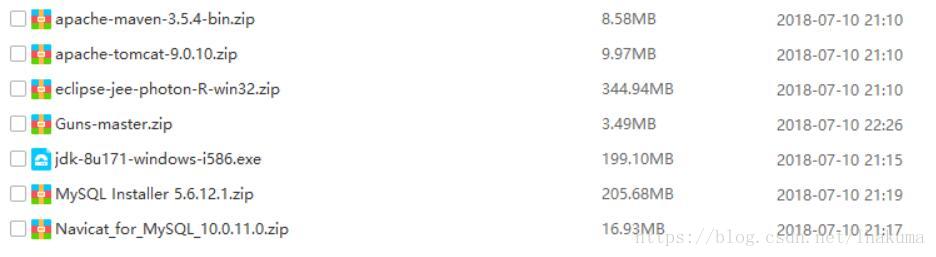
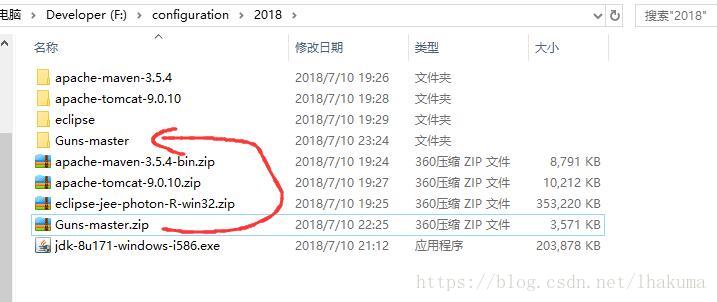
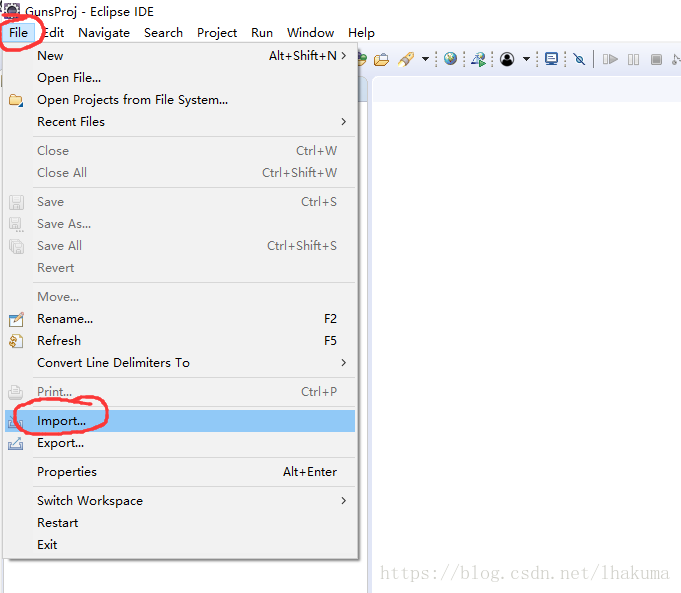
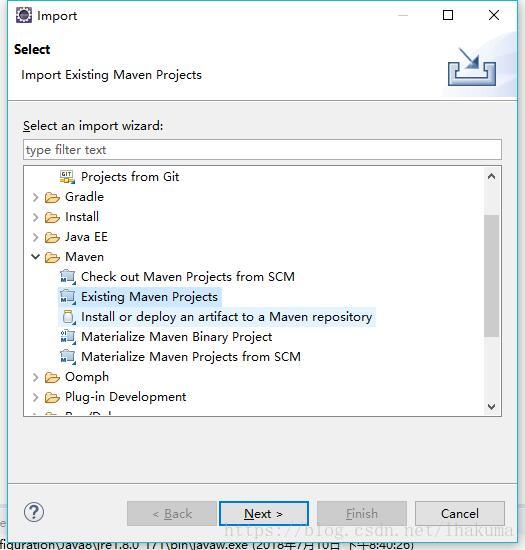
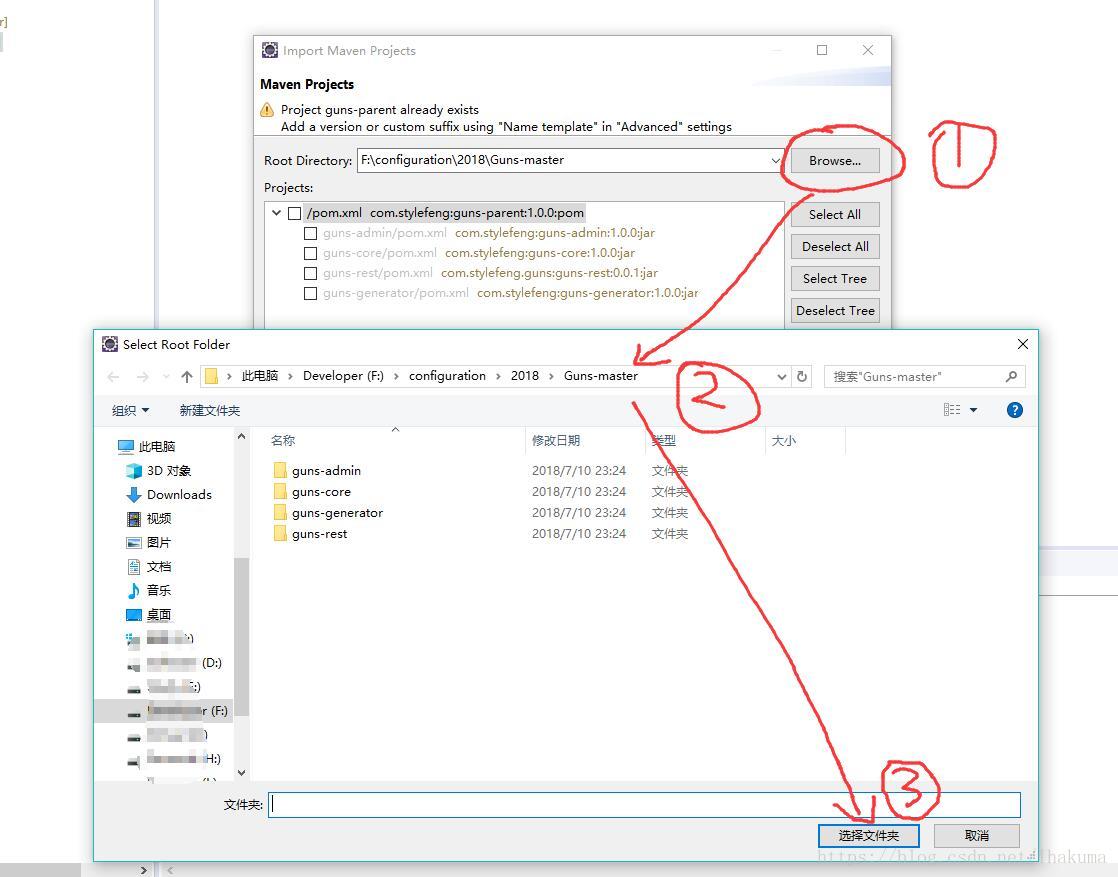
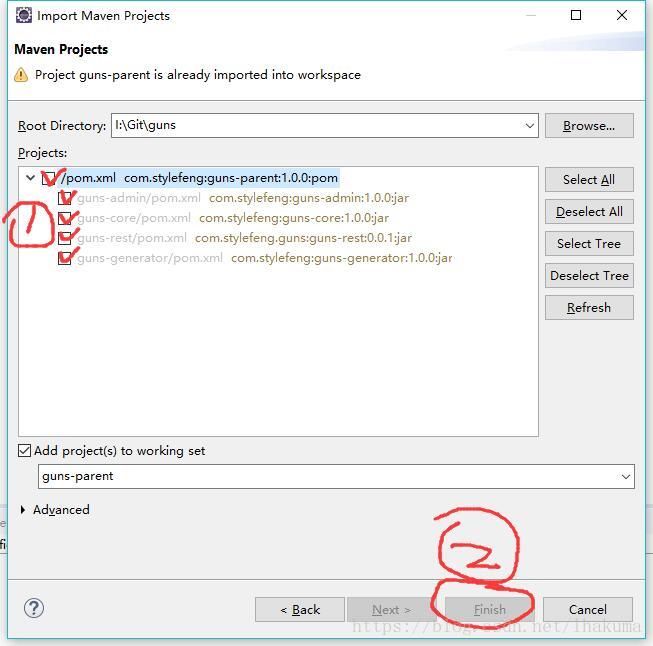
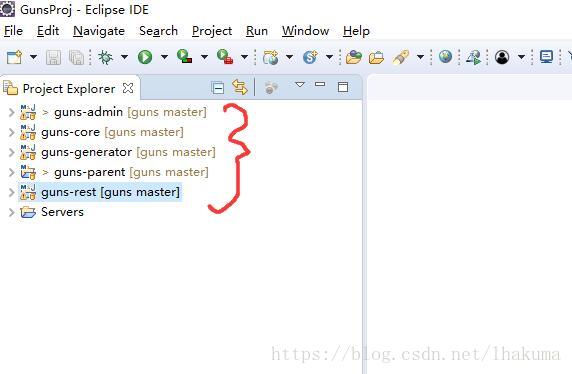
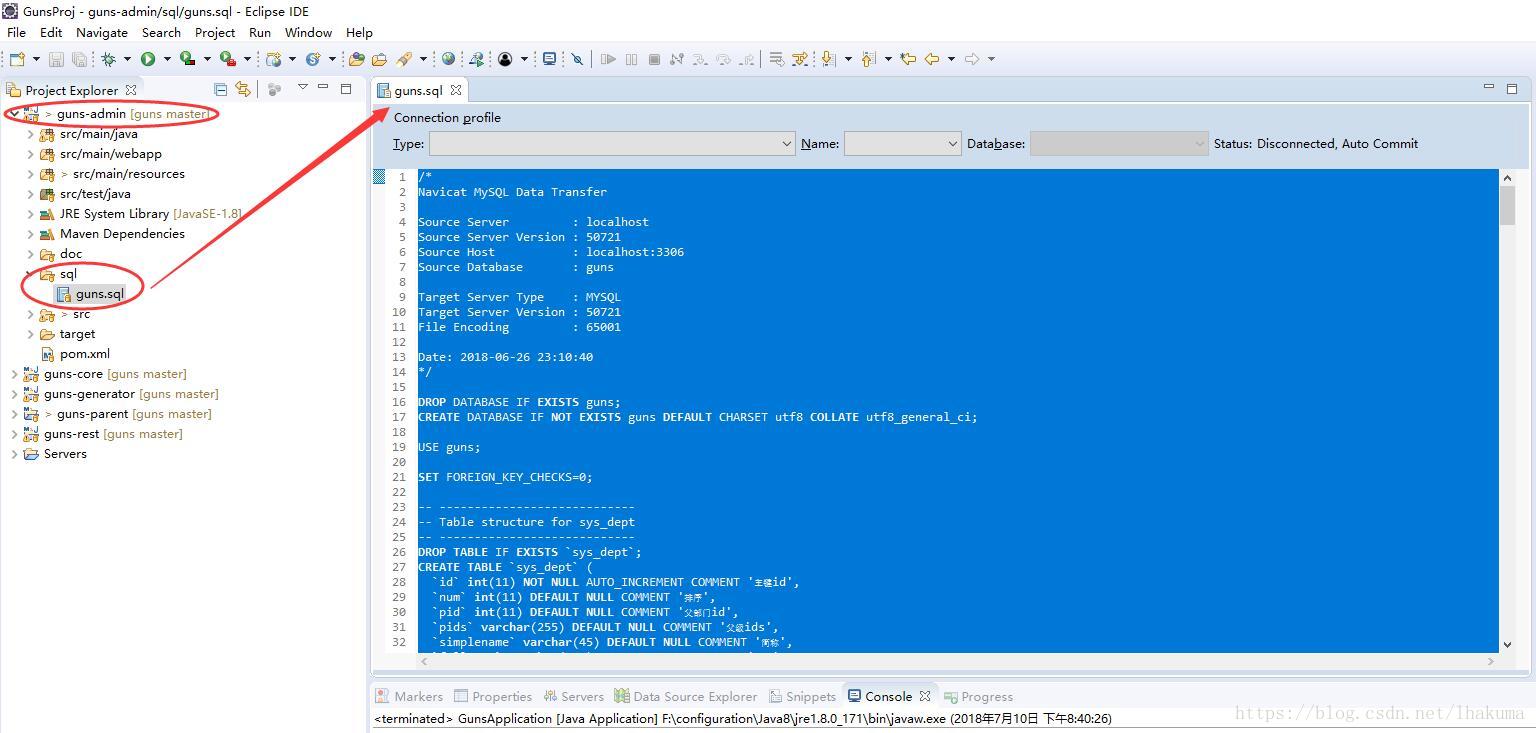
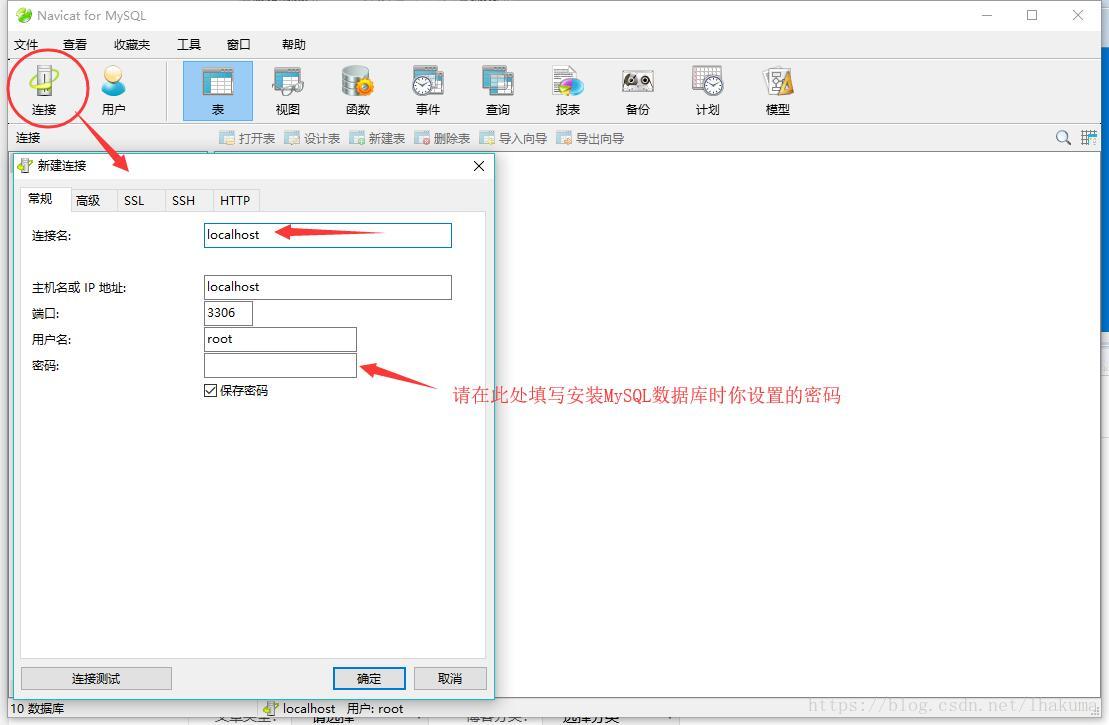
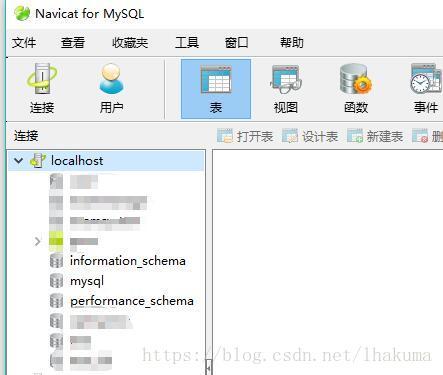
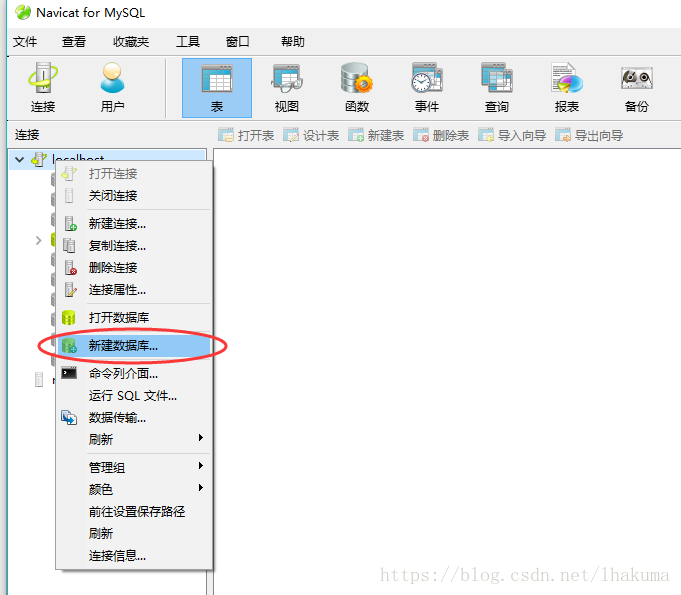
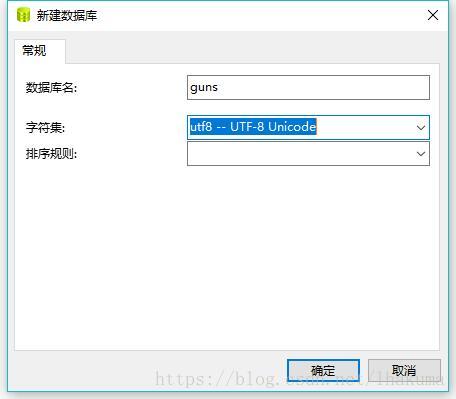
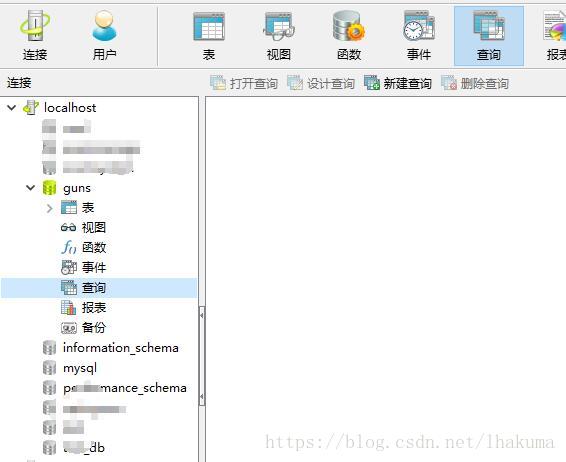
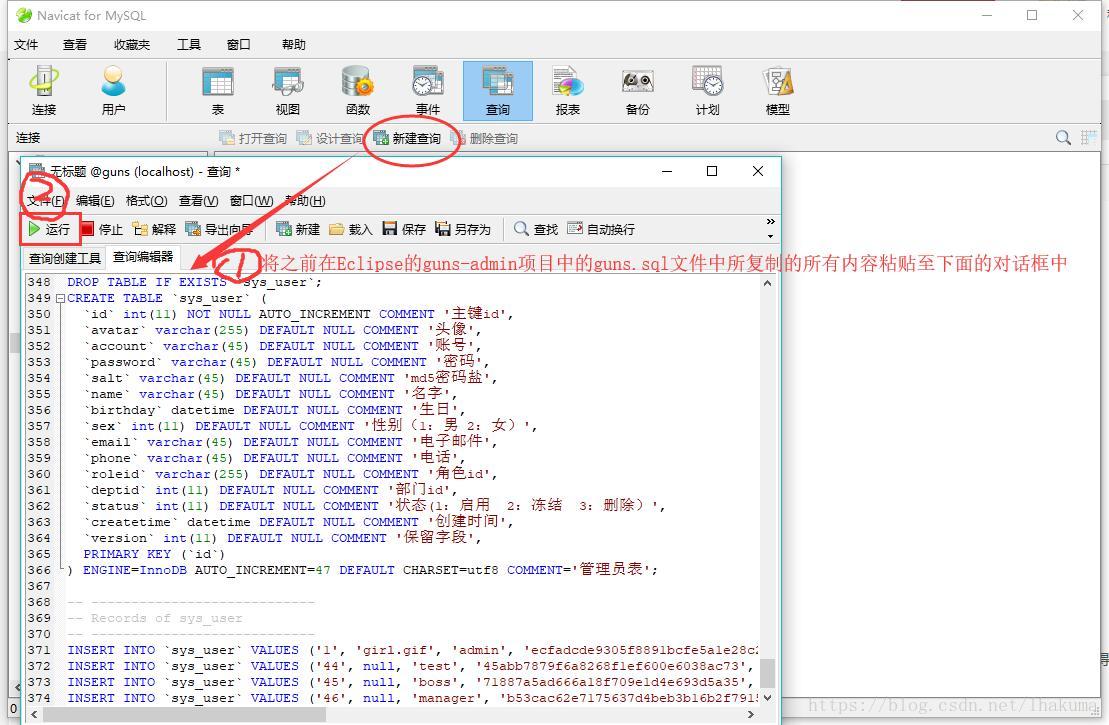
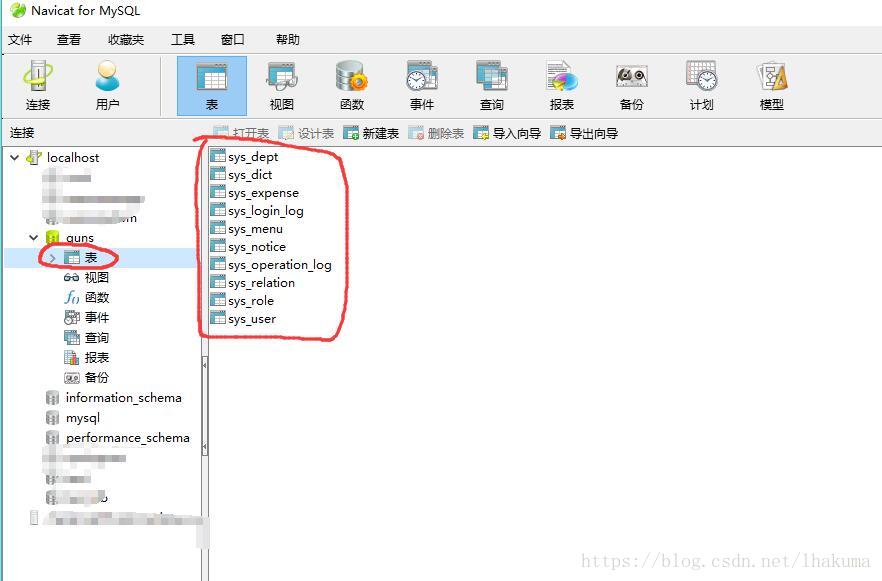

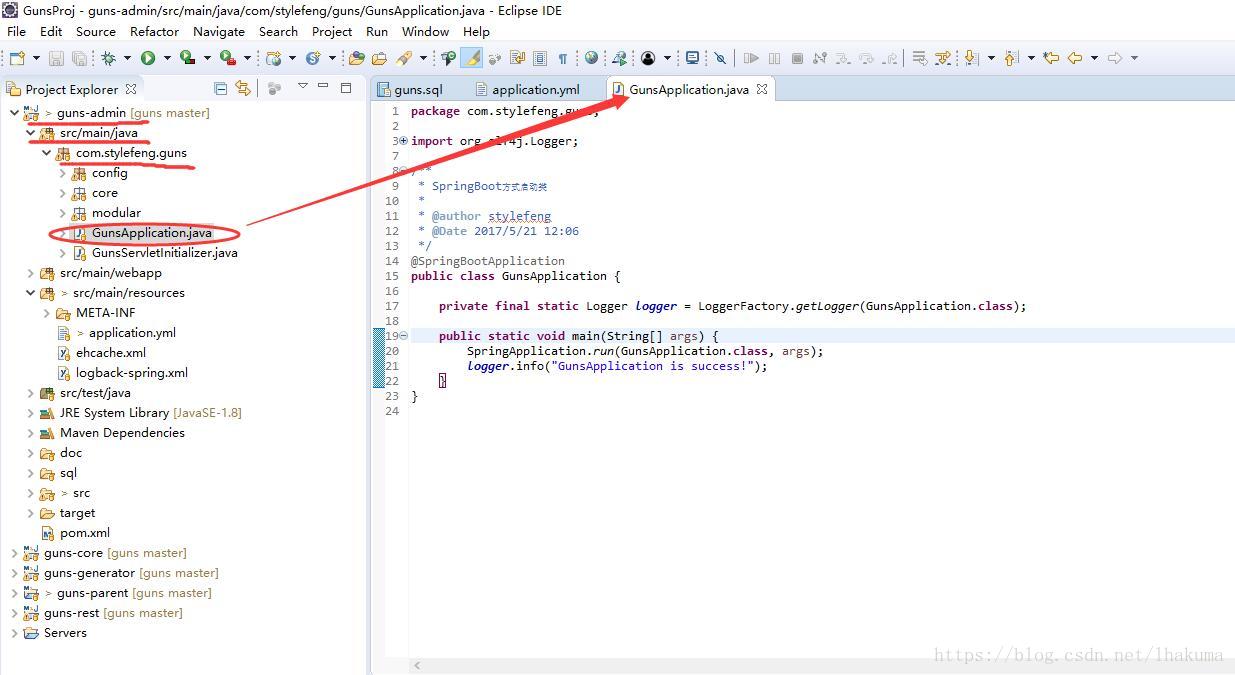
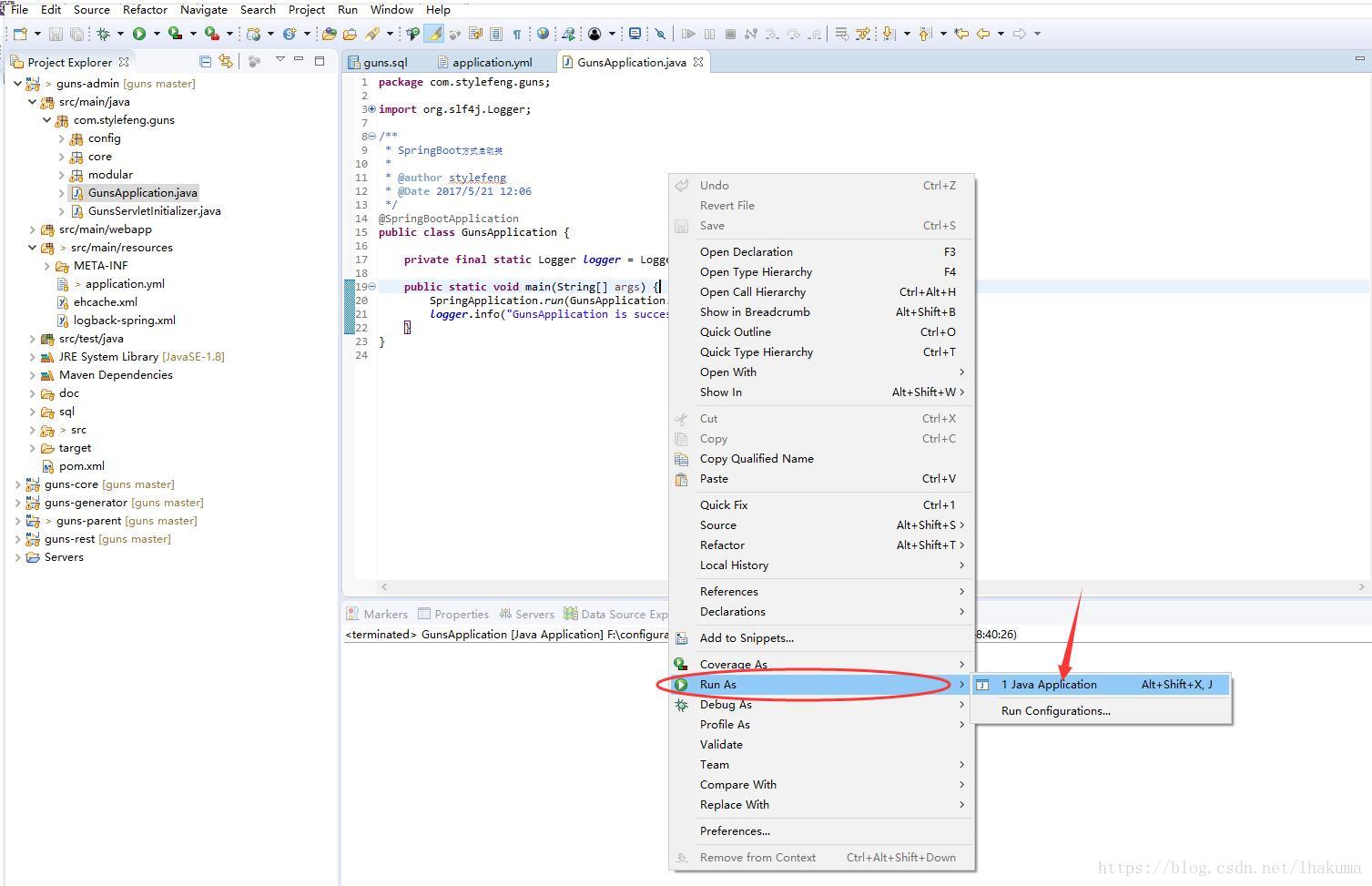
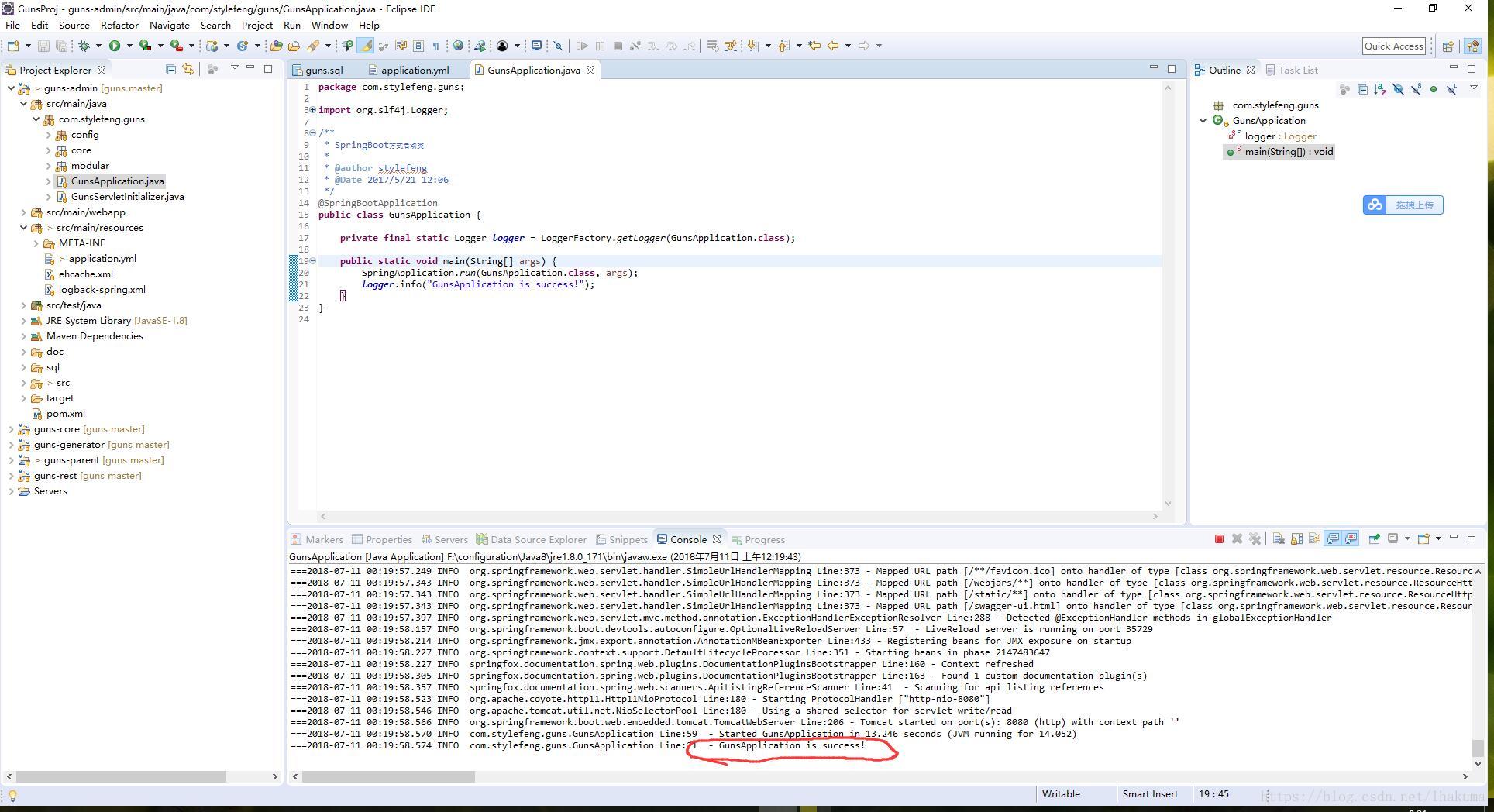
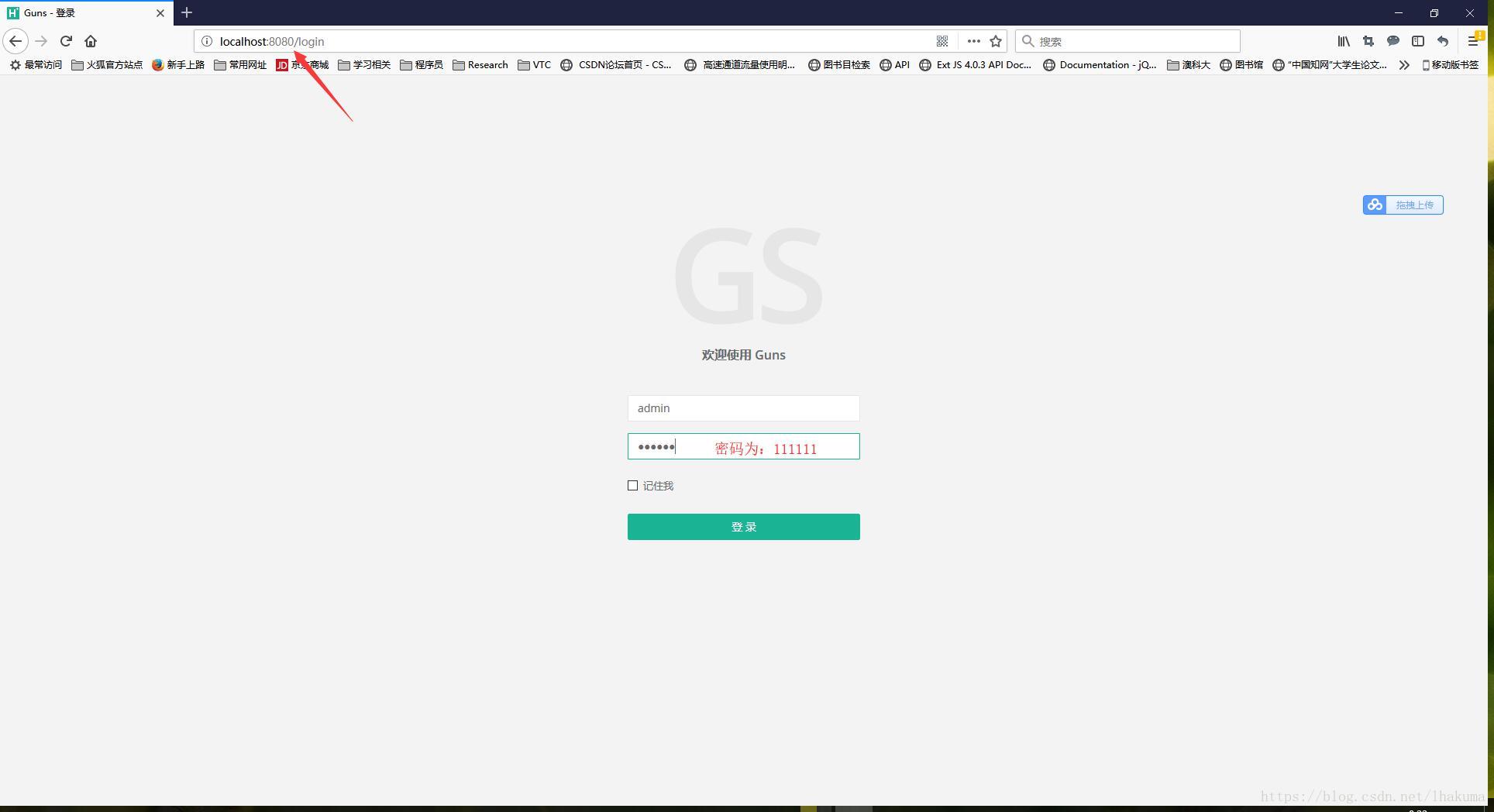
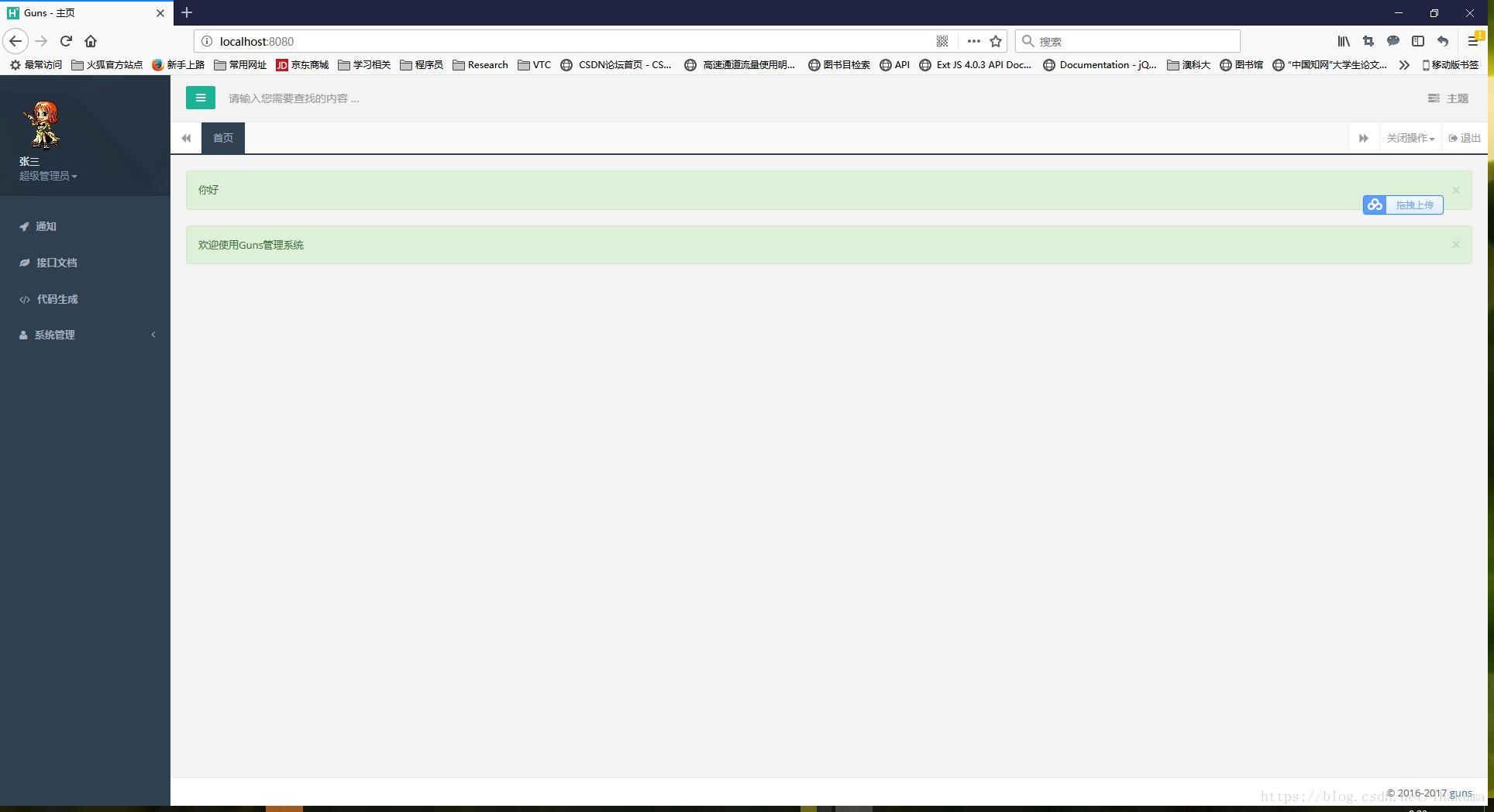













 1261
1261











 被折叠的 条评论
为什么被折叠?
被折叠的 条评论
为什么被折叠?








